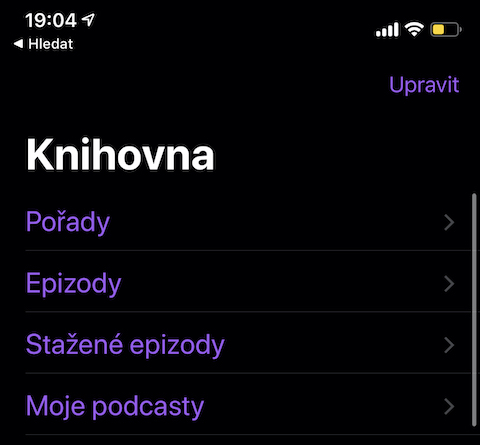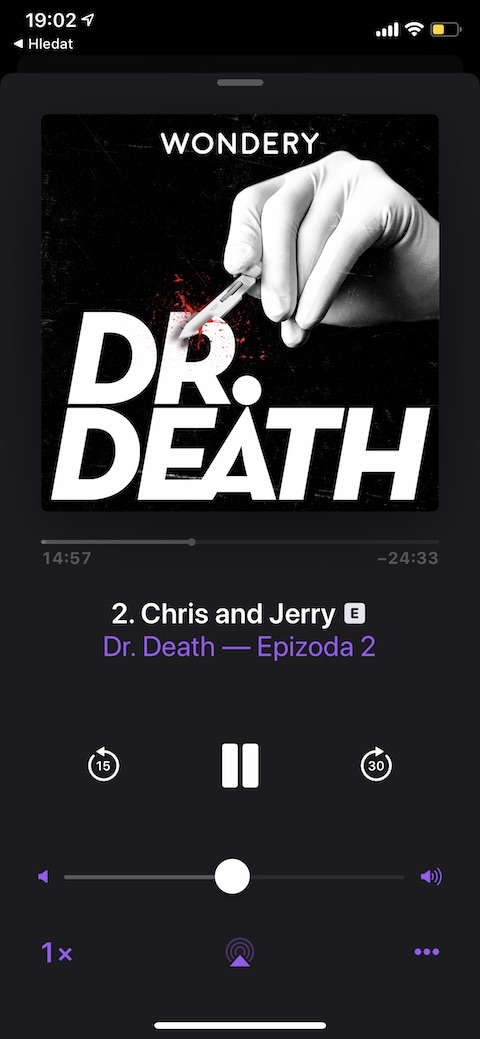Apple-ийн уугуул Podcasts програмыг олон хэрэглэгчид үл тоомсорлож, үл тоомсорлодог ч энэ нь сонсоход тохиромжтой сонирхолтой хөтөлбөрүүдийн баялаг эх сурвалж юм. Өнөөдрийн нийтлэлд бид сонгосон подкастуудыг тус аппликешн дээр хэрхэн тоглуулах, татаж авах, мөн тэдгээрийг хэрхэн устгах талаар нарийвчлан авч үзэх болно.
Хэрэв танд хязгааргүй дата төлөвлөгөө байхгүй бөгөөд дуртай подкастуудаа явж байхдаа сонсохыг хүсч байвал тус тусдаа ангиудыг татаж авах нь гарцаагүй сайн шийдэл юм. Та Wi-Fi сүлжээнд холбогдсон үедээ ангиудыг татаж аваад холболтоос үл хамааран замдаа ая тухтай сонсох боломжтой. Татаж авахаасаа өмнө танд хангалттай зай байгаа эсэхийг шалгаарай.
- Podcasts програмыг ажиллуулна уу.
- Татаж авахыг хүссэн ангиа номын сан эсвэл томруулдаг шилээр олоорой.
- Бүтэн дэлгэцээр үзэхийн тулд ангийн гарчиг дээр товшино уу.
- Баруун доод буланд байрлах гурван цэгийн дүрс дээр товш.
- "Ангийг хадгалах" гэснийг сонгоно уу.
- Та ангийг татаж авсны дараа "Татаж авсан анги" доор байрлах "Номын сан" дээр дарж олох боломжтой.
Татаж авсан подкаст ангиудыг хэрхэн устгах вэ
Хэрэв та аль хэдийн ангийг сонссон бөгөөд түүнд буцаж очихыг хүсэхгүй байгаа бол зай хэмнэхийн тулд үүнийг даруй устгаж болно. Зүгээр л Podcasts програмыг ажиллуулаад доод талбар дахь "Номын сан" дээр товшино уу. Эндээс устгахыг хүсч буй ангиа олоод, ангийн гарчгийн самбарыг зүүн тийш болгоомжтой гулсуулна уу. Үүний дараа "Устгах" дээр дарна уу.
Бие даасан подкаст ангиудыг хэрхэн тоглуулах вэ
Podcasts програм дээр тус тусдаа ангиудыг тоглуулах нь үнэхээр амархан. Гэхдээ хэрэв та ангийг дамжуулж байгаа хэдий ч татаж амжаагүй бол дахин тоглуулахад таны гар утасны датаг зарцуулж болзошгүйг санаарай. Тус тусдаа ангиудыг сонсохын тулд Podcasts програмыг ажиллуулж, номын сан эсвэл томруулдаг шилээр тоглуулахыг хүссэн контентоо хайж олоорой. Үүний дараа товшоод л анги тоглож эхэлнэ. Хэрэв та ангийн самбарыг дахин товшвол дэлгэцийн бүрэн хувилбар гарч ирэх бөгөөд та удирдлагын өргөн цэсэнд хандах боломжтой болно.

Эх сурвалж: iMore